win11麦克风权限的设置方法 win11如何设置麦克风权限
更新时间:2023-08-10 11:27:30作者:zheng
有些用户想要在win11电脑上使用麦克风功能,却不知道该如何修改麦克风权限的设置,今天小编就给大家带来win11麦克风权限的设置方法,如果你刚好遇到这个问题,跟着小编一起来操作吧。
具体方法:
1.在Win11系统桌面上,点击左下角开始选择设置进入。
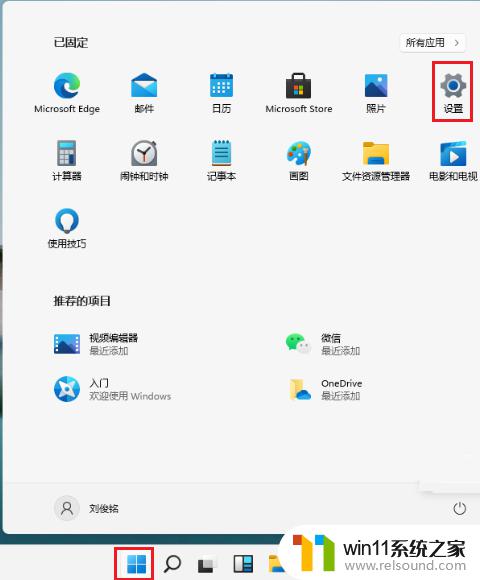
2.进入设置列表菜单,点击左侧隐私和安全性进入。
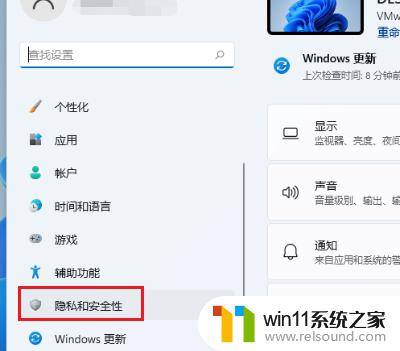
3.在隐私和安全性界面,点击麦克风进入。
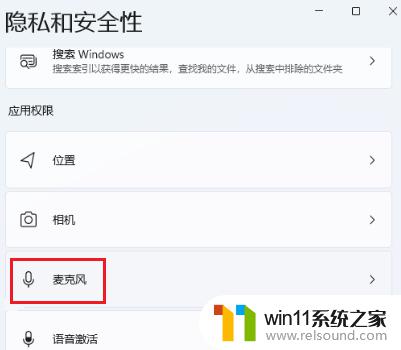
4.进入麦克风界面,打开麦克风访问权限、让应用访问麦克风开关即可。
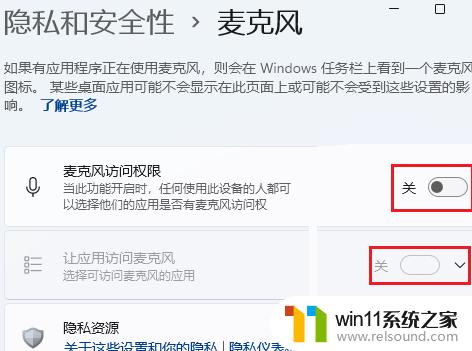
以上就是win11麦克风权限的设置方法的全部内容,有遇到相同问题的用户可参考本文中介绍的步骤来进行修复,希望能够对大家有所帮助。
win11麦克风权限的设置方法 win11如何设置麦克风权限相关教程
- win11如何设置任务栏小图标 win11任务栏小图标怎么设置
- win11电脑取消开机密码的方法 win11取消登陆密码如何操作
- 显示我的电脑win11的方法 桌面显示我的电脑win11如何操作
- win11软件固定任务栏的方法 win11如何把软件放到任务栏
- win11改开机密码的方法 win11修改密码如何操作
- win11检查更新的方法 win11如何检查更新
- Win11如何调整任务栏高度 win11更改任务栏高度的方法
- win11无法找到声音输出设备
- win11设备管理器中没有蓝牙
- win11如何将此电脑固定到任务栏 win11将此电脑固定到任务栏的方法
- win10默认显示更多选项
- win11所有文件都不能拖动怎么办
- win11怎么改变鼠标样式
- win11系统扩展屏幕
- win11桌面黑屏但是能打开任务管理器
- win11不能解压rar文件怎么办
win11系统教程推荐